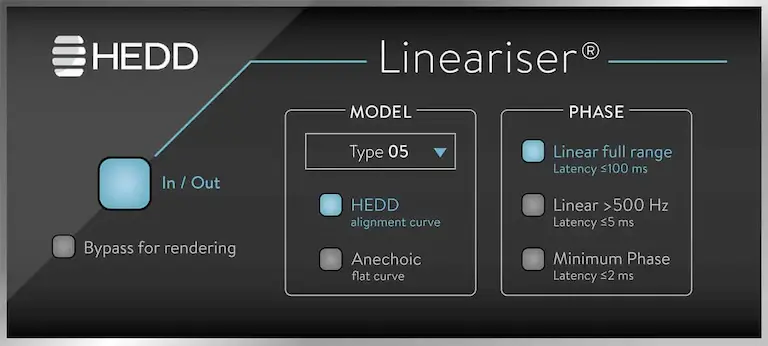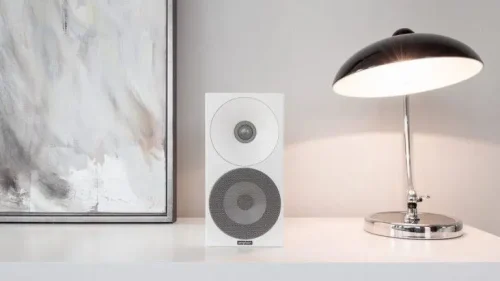オーディオ機器のレビュー記事などで「位相が揃っている」、「インパルスレスポンスが・・・」などの表現をたまに見かけることがありますが、ピンとこない方も多いはず。
HEDD Lineariserは、スピーカーの位相特性や音圧特性などアナログ領域ではカバーしきれない緻密な補正をデジタル領域でカバーすることでHEDDアクティブスピーカーのポテンシャルを更に高める高音質に有効なWin/Mac対応のソフトウェアです。
HEDD Lineariser適用前と後のスピーカー特性を測定し、更に実際に音楽再生して違いを確認してみました。
HEDD Lineariser を使うとどのような改善があるか
高音質再生のためにやっておくべきたった一つの事:音響特性の改善と同様の方法でWindows PCにインストールしたHEDD Lineariserによる効果をHEDD Type 20で測定しました。

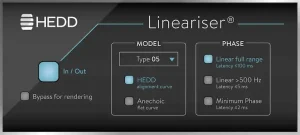
左:HEDD Type 20と右:HEDD Lineariser(PC画面)
測定環境
- 一般的な部屋※無響室ではありません
- 測定マイク位置:スピーカー正面10cm(音響軸付近)
周波数特性(音圧周波数特性)
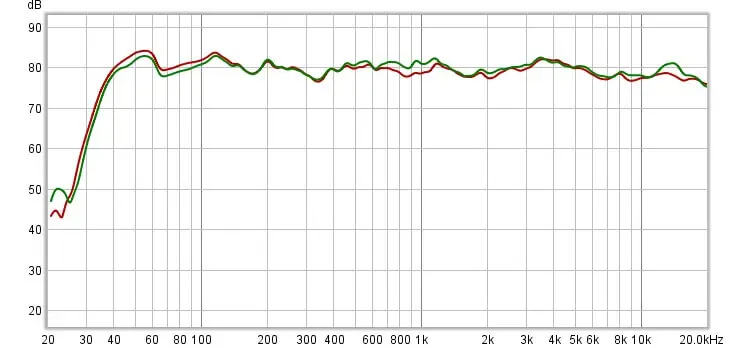
茶色:HEDD Lineariser 適用前、緑色:HEDD Lineariser 適用後
部屋の影響を受けていることを鑑みるとHEDD Lineariser適用前も立派な周波数特性です。HEDD Lineariserを適用すると低域の盛り上がりが抑えられ高域のへこみが持ち上がって音圧差が狭まっています。
位相特性(位相周波数特性)
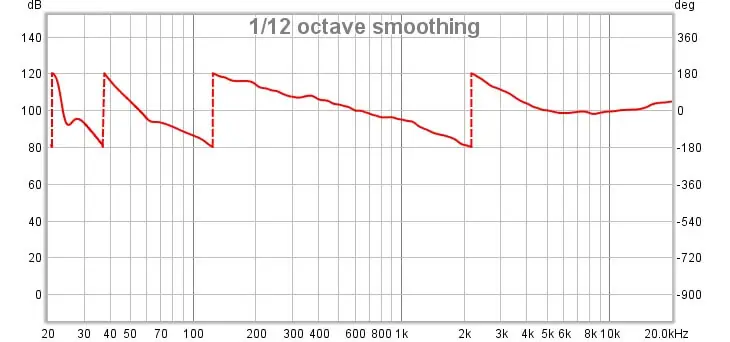
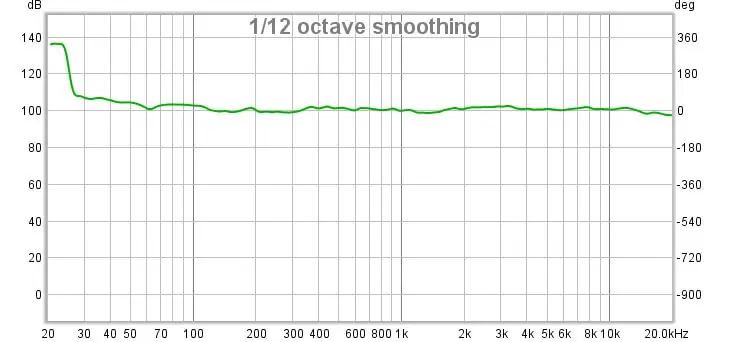
位相周波数特性は一変してLineariser適用前後で歴然とした違いがあらわれます。
上の茶色の線はLineariser適用前で、いびつな線もなくマルチウェイのスピーカーとして優れた特性です。特に5kHz以上がフラットである点はHEDD AMTツイーターならではと言えるでしょう。※グラフがノコギリ状なのは位相±180度で折り返して表示した結果です
下の緑の線はLineariser適用後です。30Hzから20kHzに渡って見事に位相が揃っています。※30Hz以下はスピーカー(HEDD Type 20)の公表値(32Hz~)を外れているので無視して構わない領域です。
インパルス応答(インパルスレスポンス)
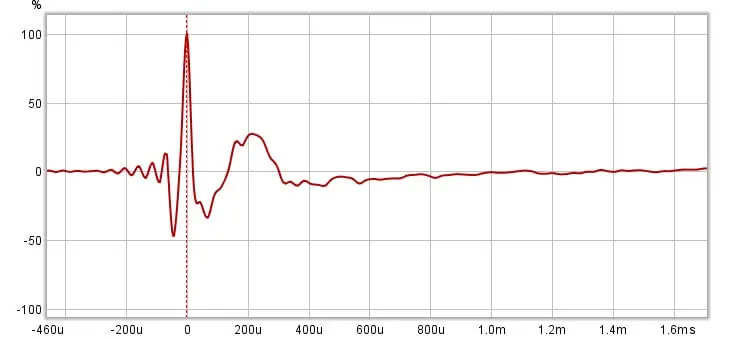
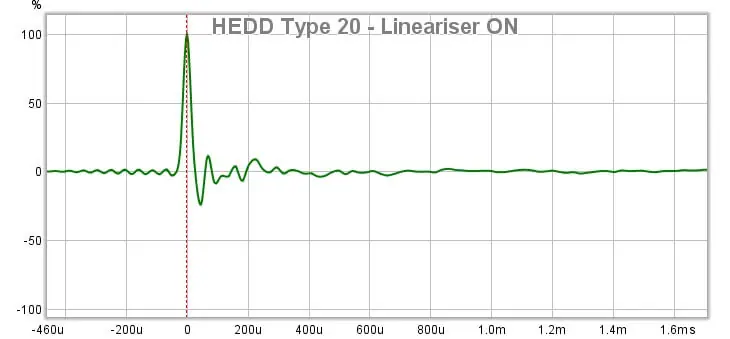
インパルス応答についても位相周波数特性同様に大きな改善が見られます。特に200µs(マイクロ秒)付近に顕著な変化が見られます。
※インパルス応答:手をパンと叩いたような瞬発的な音に対する再生機器の反応特性。本来はスパンと止まらなければならない音に余韻が残ると歯切れの悪い不自然な再生音になります。30cm以上など大口径のスピーカーはインパルス応答的に不利と言えます。(HEDD Type 20 のウーハーは18cm)
群遅延(GroupDelay)
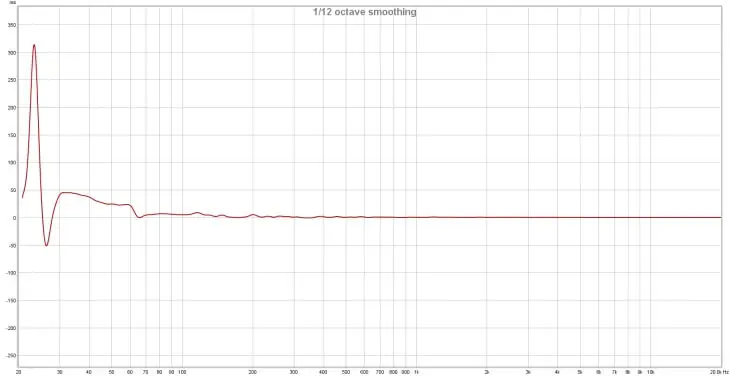
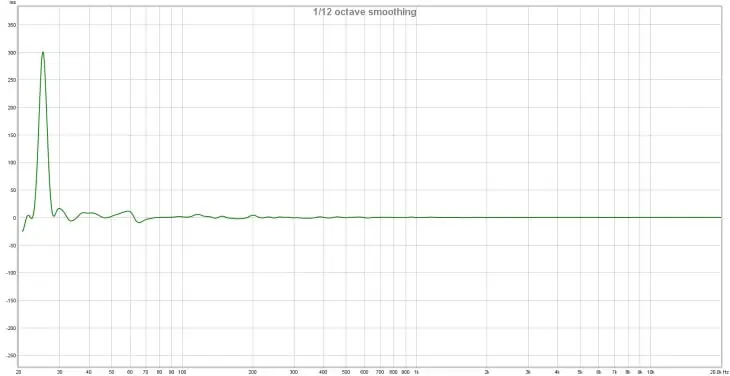
群遅延で見ると、30Hz~60Hzで改善効果が大きいことがわかります。ベースギターの最低音域です。
HEDD Lineariserによる音の改善効果
上記で示したとおりにHEDD Lineariserの適用前と後を測定して比較してみました。
では音楽再生にとって実際にどんな効能があるか?
位相特性の改善は低域にも高域にも効果的と言われます。HEDDアクティブスピーカーはツイーターにHEDD AMT(Air Motion Transformer)を搭載しているため元々高域特性が優れていて歪み感なくハイスピードで伸びやかに再生してくれます。上の周波数特性からも高域の位相特性は優れていることがわかります。
位相特性の優れたHEDD AMT(Air Motion Transformer)は、オスカー・ハイル氏が発明したAMTの正統な流れをくむ最先端の高音質ドライバーです。クラウス・ハインツ氏はADAM Audio社を創立しAMTであるX-ARTツイーターをデザイン、後にHEDDを創立しAMTの開発を更に一歩進化させHEDD AMTが誕生しました。

元々高域特性の優れたHEDD Type 20を聴く限りでは、ベースギターやドラムのキック(バスドラ)の演奏表現が改善されることがよくわかります。特に早いパッセージの演奏を聴くとLineariserの効果を確認しやすいでしょう。
ベースやキックの音に芯が生まれ、重心が下がり、実在感が出てきます。
結果、低音に限らず音楽全体の躍動感が増してきます。
HEDD Lineariser適用前の低音は平面的で実在感が薄くベールに覆われて虚ろです。
音ヤセした?
音響補正でよくある誤りが、補正結果を”音ヤセした”と勘違いすることです。
本来の音には含まれていない付帯音も一緒に聴くことに慣れていた耳には今まで聴いていたものが無くなったのですから相対的に音の一部が失われ”音ヤセ”したと感じるのでしょう。しかし、よくよく聴いてみればどちらが本来の音であるかはすぐに理解し後に引き返すことはできなくなります。音に限った話ではありませんが誰しも慣れ親しんだ物事を基準にして判断し、結果として誤った判断をしてしまいがちです。一歩下がって冷静になり客観的に判断するように心掛けたいものです。
以下にHEDD Lineariserの試聴に使った曲を紹介します。SpotifyはフリープランでもPCを使って以下のリンクから再生できると思います。
これらの曲に限った話ではなく、程度の差こそあれあらゆる曲でHEDD Lineariserの効果を確認できます。概ね低音楽器のエッジが立つようになり見通しが明るくなり実在感が増します。勿論、スローアタックな演奏はそのままスローです。決してデフォルメされる訳ではなくありのままを再現してくれます。上記の曲の中でも特に爽快だったのはMetallicaです。タムのアタック感が引き立って迫力が増します。
※Spotifyのフリープランはプレミアムプランよりも低ビットレートですが、それでもLineariserによる効果は確認できます。
HEDD Lineariserを音楽再生ソフトで利用するには
HEDD Lineariserは、Windows版とMac版があり共にプラグイン版とスタンドアローン版の2種類をインストールすることができます。
プラグイン版は、WindowsならVST2とVST3に、MacならVST2とVST3に加えてAUに対応しています。
WindowsでLineariserプラグインを使うなら、VST3に対応したTuneBrowserがおすすめです。JRiver Media CenterはVST2に対応しています。この他、VST2に対応したEqualizer APOでの動作も確認済みです。

MacでLineariserプラグインを使うなら、VST2に対応したJRiver Media Centerがおすすめです。
スタンドアローン版は再生ソフトに依存せずシステムワイドに利用できるメリットがあります。
スタンドアローン版は仮想オーディオデバイスと連携して利用します。
仮想オーディオデバイスのおすすめは、WindowsならVoiceMeeter Banana、MacならBlackHoleです。
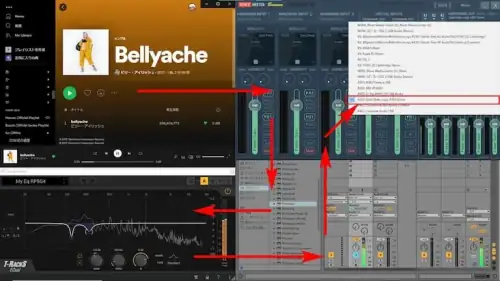
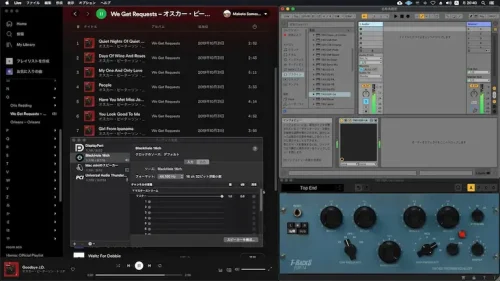
※foobar2000もVSTプラグインに対応するコンポーネントを組み込んで動作確認済みです。ただし、foobar2000をVSTプラグインに対応させるコンポーネントの更新が長年止まっていることからfoobar2000でVSTプラグインを使うのはあまりおすすめできません。この他、MusicBeeも試した事はありますが、VSTプラグイン機能に限っては積極的に使いたいとは思いませんでした。Windows/MacのAudirvanaもプラグイン使用に限ってはおすすめしません。
HEDD Lineariserのインストール
インストールについてWindows版で説明します。
HEDDまたはHEDD-JapanのサイトからHEDD-Lineariser.zipをダウンロードして解凍します。※Mac版もこのZIPファイルの中に入っています。
http://www.hedd-japan.com/hedd-lineariser.html
※解凍したHEDD Lineariser.exeをプロパティで見ると製品バージョンは1.1.85です(2021/6/27現在)
HEDD Lineariser.exeをダブルクリックしてインストールします。
インストール中にスタンドアローン版、64bitプラグイン、32bitプラグインをインストールするフォルダーを尋ねてくるので必要な場合は変更します。
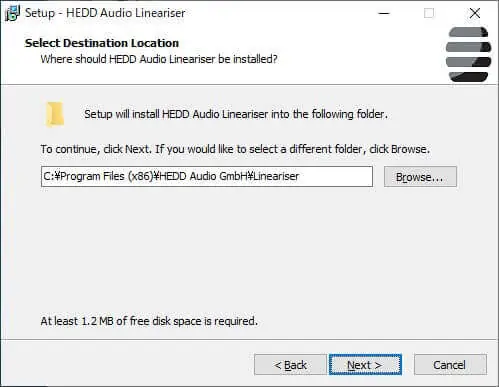
AAX(Pro Tools)が必要なければチェックを外します
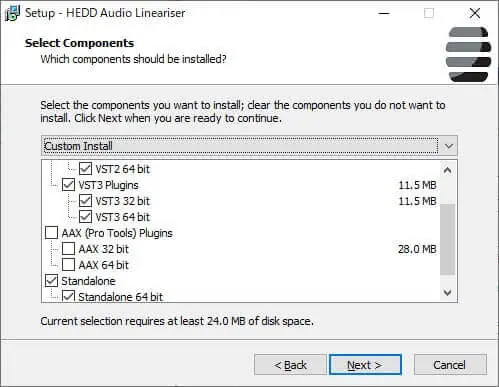
32bit/64bitプラグインのインストール先です※PC環境によっては異なるフォルダが表示されるかもしれません
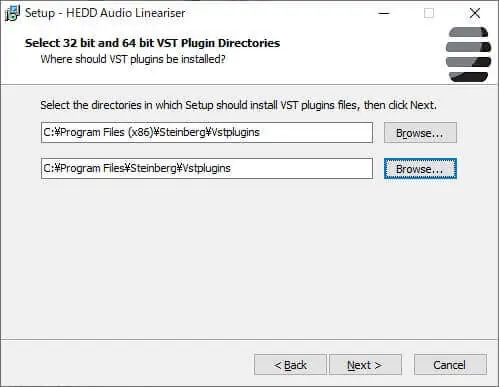
HEDD Lineariserプラグインの使い方
Windows再生ソフトで利用するにはVSTプラグイン対応の再生ソフトにHEDD Lineariserを登録します。ここではJRiver Media Centerの場合を説明します。
[プレイヤー – DSPスタジオ…]メニューをクリックして「DSPスタジオ」画面を表示します。
画面左下の「プラグインの管理…」をクリックして「JRiver, VST, またはWinampプラグインの追加…」をクリックします。
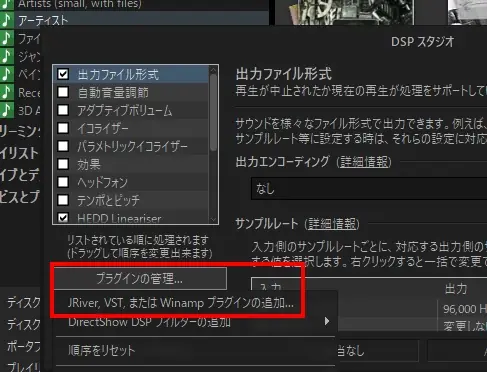
「Select Plug-In File」画面が開くので「HEDD Lineariser.dll」を選択します。JRiver Media Centerが64bit版の場合は、64bit版プラグインをインストール先として指定したフォルダーに「HEDD Lineariser.dll」があります。※上記の説明ではC:¥Program Files¥Steinberg¥Vstplugins¥HEDD
「DSPスタジオ」画面左側のチェックボックス付のリストに「HEDD Lineariser」が現れるのでチェックを付けるとHEDD Lineariserの設定画面が表示されます。
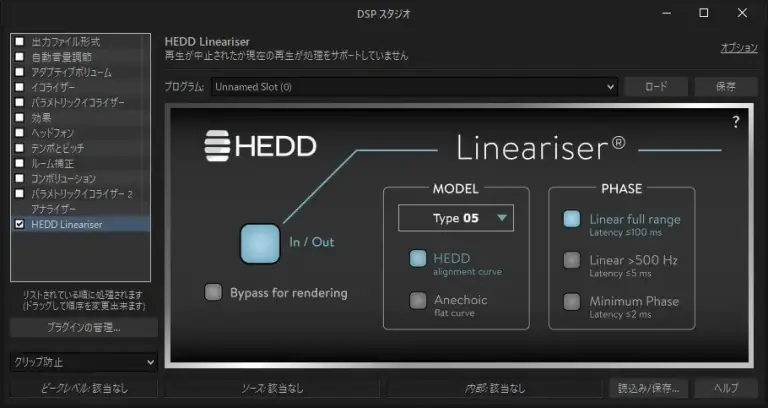
リスニング用途であれば、スピーカーの種類を選択(画面ではType 05)してPHASEを「Linear full range」にすればよいでしょう。MODEL枠のHEDDまたはAnechoicは好みで使い分けましょう。
一方、音楽制作の録音など音に遅延が起きては困る場合のためにレイテンシーを変更するPHASEオプションを選択できるようになっています。
水色の大きなIn / Outボタンを再生中に切り替えるとLineariserの有効性が手に取るようにわかります。
HEDD Lineariser日本語版導入ガイド
HEDD JapanからHEDD Lineariserの日本語版導入ガイドをダウンロードできます。HEDD アクティブスピーカーをまだ使っていない方も、HEDD Lineariserはどのような利用方法があるのか、どのような効果があるのかを知ることができます。一読されてみてはいかがでしょうか。
リニアフェーズモニタリング & HEDD Lineariser
マニュアル冒頭にあるように HEDD CEO の Klaus Heinz 氏は次のように述べています。
「HEDD Lineariser を起動すると、トランジェントが完全な制度で再現され、空間音質が向上します。…」
※勝手に意訳(オイオイ ^^;)すると、「キレッキレの音源はキレッキレに、ソフトタッチな音源はソフトタッチに、ありのままを再現します。そして見通しの良い音空間になります。」です。
スピーカー本体にLineariserを内蔵したMK2シリーズ
初代のHEDD Lineariserはプラグイン(PCソフト)として提供されていたため、DAWやプラグインに対応した再生ソフト(JRiver Media Center, Audirvana等)での使用に限られていました。
HEDDアクティブモニタースピーカーMK2シリーズは、新たにDSPが内蔵されHEDD LineariserはこのDSP上で動作します。
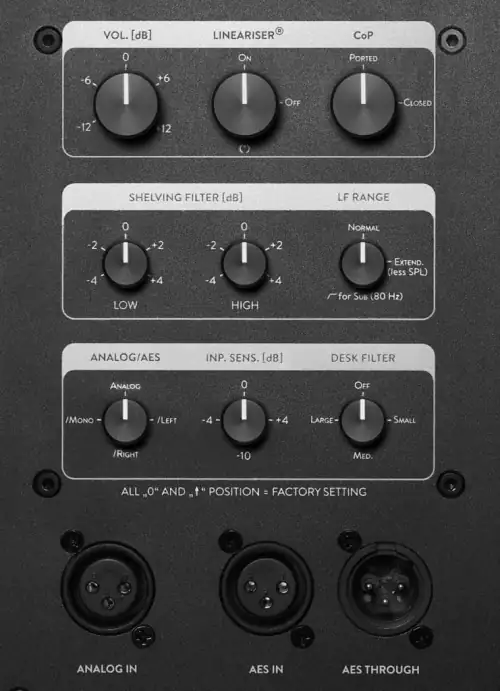
スピーカー内蔵Lineariserのメリット
HEDD Lineariserがスピーカーに内蔵されたことで、あらゆる音源で簡単にLineariserの恩恵を受けることができるようになります。リスニングの場合なら、音楽サブスクや動画音声など通常はプラグインを適用できないプレーヤーでもPCレスのオーディオシステムでさえもLineariserの効果を堪能できるのです。
MK2シリーズの詳細は、HEDD Audioは高音質スピーカーに革新をもたらすドイツの新興メーカーの記事をご覧ください。
オーディナリーサウンドはHEDD Audioの正規販売店です